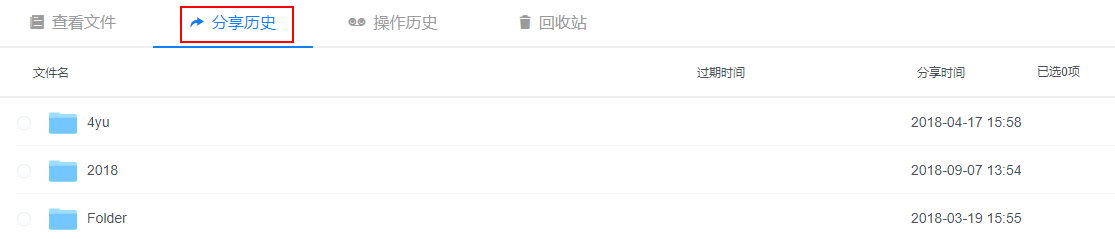如何立即上传/下载单个文件?
当我们需要急需上传/下载某个文件,但是目前有很多文件正在客户端中排队上传,等文件一个个同步完成太慢,这时候就可以使用坚果云的立即上传和立即下载的功能来实现优先上传/下载该文件。(注:该功能目前仅针对单个文件)
1.立即上传
在显示正在同步小图标的文件上,右键-坚果云就可以看到“立刻上传” 的菜单项:
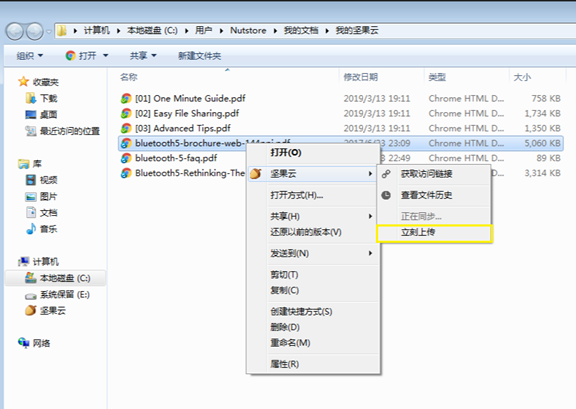
点击后,会弹出一个新窗口,绕过上传队列,无需等待,直接立即开始上传该文件(无需排队,类似于VIP通道)。

2.立即下载(闪电下载)
如果客户端中有很多文件正在排队下载,但是急需将其中某个文件下载下来使用, 客户端中针对该需求有一个“坚果云同步快捷方式”功能,正在排队等待下载的文件, 本地目录可以看到该文件对应的快捷方式(显示大小为0KB),等客户端同步完成后会自动用正常的文件替换掉该快捷方式, 变成最终的文件。 具体参考下图:

直接双击这个同步快捷方式,就会弹出一个新窗口, 绕过下载队列,立即将该文件下载下来并打开,相当于通过VIP通道优先下载。
手机收不到坚果云的短信验证码怎么办?
手机无法接收验证码,可能是由于以下原因导致:
1.号码归属地区不匹配。
解决方法:如果您使用了国际号码,请检查是否选择了正确的归属地区,并再次尝试验证。
2.手机安全软件拦截(针对已安装安全软件的智能手机用户)
解决方法:打开手机安全软件,暂时关闭拦截功能,然后再次尝试获取验证码。
3.短信网关拥堵或出现异常
解决方法:短信网关拥堵或出现异常时会导致已发送的短信出现延时或丢失的情况,建议联系手机运营商核实或过段时间再尝试获取。
4.周围的人可以正常使用,但自己始终收不到
解决方法:建议交换机卡测试,将自己手机卡换到别人的手机上接收短信,再次进行尝试。
5.发送短信验证频率过快导致
解决方法:是由于您发送短信验证频率过快导致的,建议您隔一段时间后再重新尝试操作即可。若提示手机号已达到注册上限,请更换其他手机号进行注册即可,感谢您的理解,谢谢。
6.手机丢失
如果您是团队版用户,由于手机丢失后收不到短信验证码,您可以联系您的团队管理员在管理员后台手动关闭手机认证,如果您是团队管理员,请联系您的客户经理解决。
相关问题:
Windows客户端提示“无效的系统组件状态,是否尝试修复”如何解决?
解决步骤:
1.从这里下载文件后,覆盖至路径“C:\Windows\Microsoft.NET\Framework64\v2.0.50727\Config\machine.config”
2.重启电脑
修复坚果云托盘图标在Ubuntu系统无法显示的问题
gnome 3.28 及以上的版本中可能无法显示坚果云的托盘图标,使用topicons plus 插件可解决这个问题。
步骤如下:
1.安装 gnome-tweak-tool 和依赖
sudo apt install gnome-tweak-tool chrome-gnome-shell2.安装 gnome 扩展
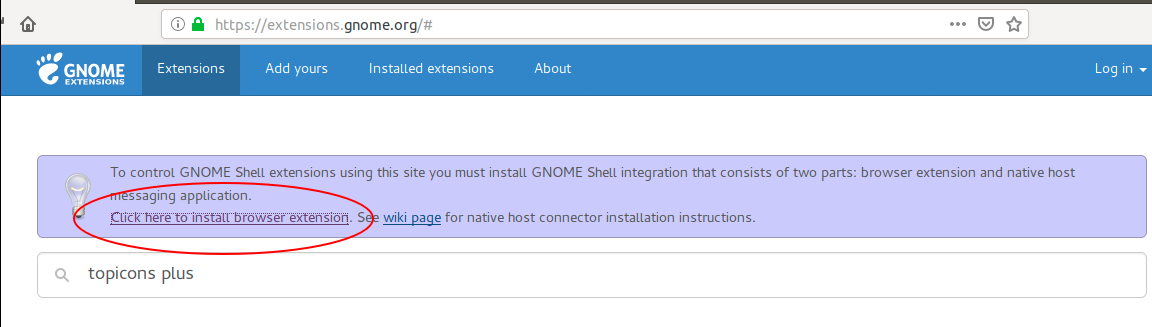
为什么XXX文件夹不能从团队文件夹中移出?
过去我们发现很多团队用户在使用共享文件夹的时候,经常会出现由于同事对坚果云的同步机制不理解,或者误操作移动了坚果云的共享文件夹中的子文件夹到本地电脑的其他位置,坚果云检测不到这个文件夹,从而删除该文件夹。虽然这些文件夹仍然可以恢复,但是我们希望可以进一步避免这一问题。
当您使用的是高级团队版,并且管理员强制开启了文件保护锁的功能,您可以直接避免此类问题的出现。
如果您使用的是Mac电脑,当您更新到4.1.0及以上的客户端的时候,从坚果云的共享文件夹中移动或者剪切子文件夹到非同步文件夹位置。将会出现以下对话框消息:
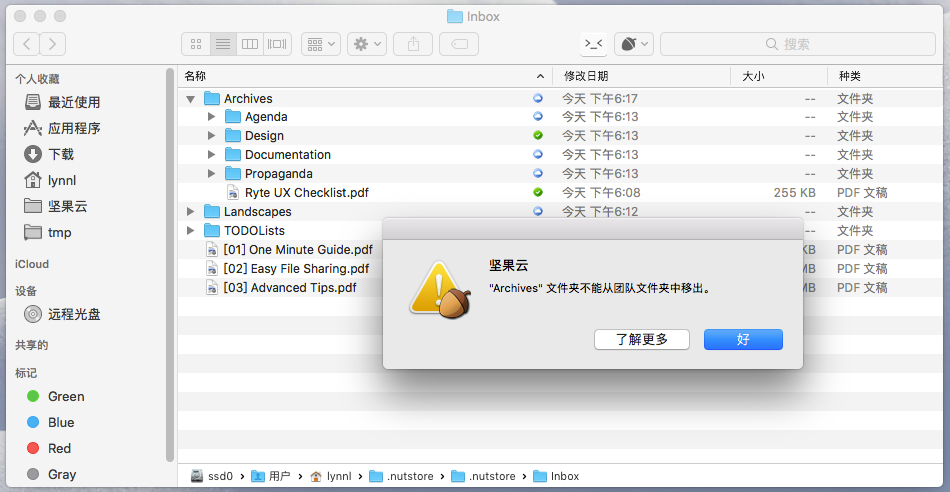
注意:
- 该功能仅针对同步目录中的文件夹,单个文件不受这一限制。
- 如果直接删除文件夹或者只是在同步文件夹目录中移动,不受这一限制。
如果您在移动或剪切文件夹的时候出现了这一弹窗,我们会自动在您的目标位置创建一个快捷方式指向该文件夹,以便您更快速的访问此文件夹,如果您不需要此快捷方式,可以手动删除,对您坚果云里的文件不会造成任何影响。
Windows 4.1.0 客户端更新说明
本次发布的Windows 4.1.0客户端,新增并优化了许多功能,下面将针对新版本的各项功能一一进行说明。
新增功能
1.新增云桥模式、文件保护锁功能
详细说明,参考:
2.新增查看所有被锁定文件、冲突文件、异常文件功能

①查看冲突:


②查看锁定:
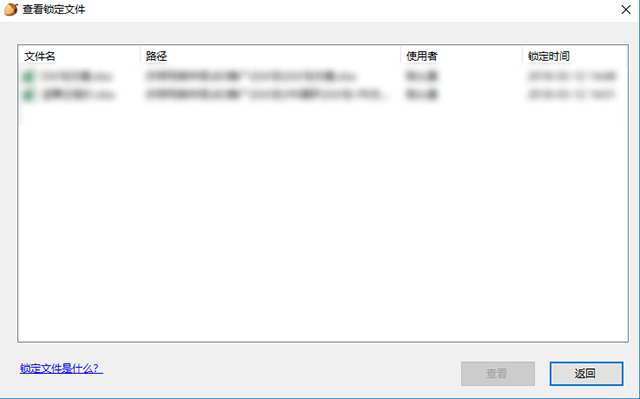

③查看异常:
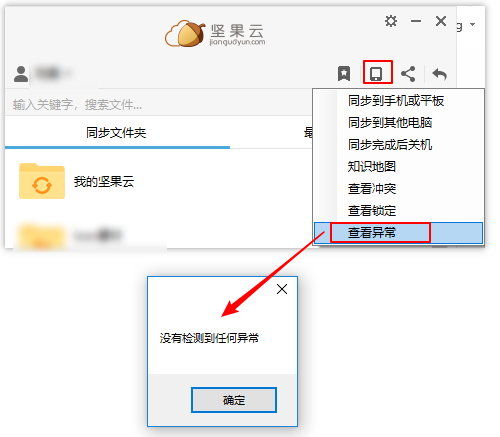
3.根据同步文件夹筛选更新历史、通过拖拽文件/文件夹筛选更新历史功能
①根据同步文件夹筛选更新历史
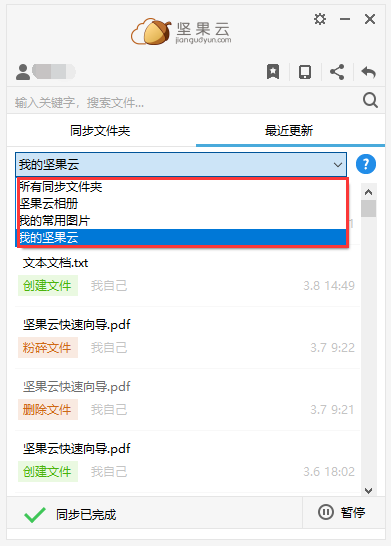

②通过拖拽文件/文件夹筛选更新历史

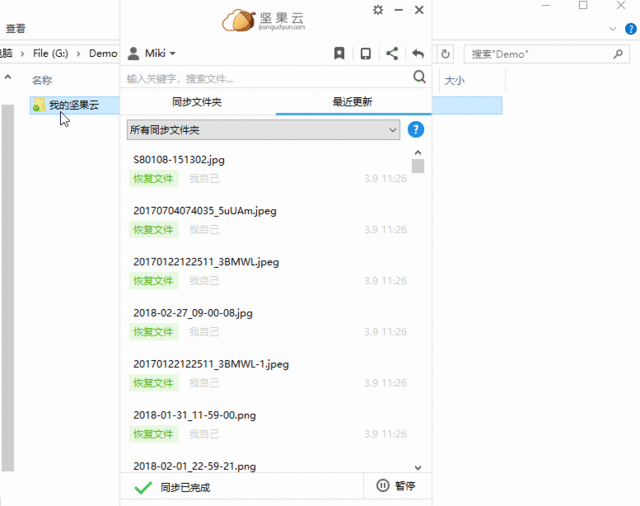
4.新增书签支持、知识地图、一键查看和打包客户端日志功能
①书签:客户端右键可快速添加书签,可以把常用的文件进行统一整理,双击书签,自动跳转到文件夹的同步位置;
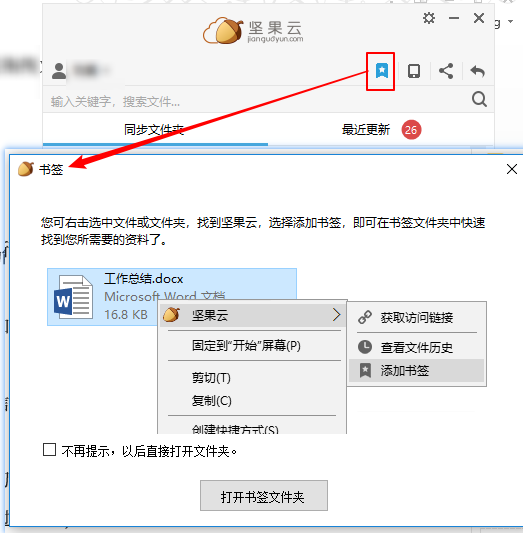

②知识地图:打开知识地图后将看到思维导图式的文件架构, 且可以通过知识地图快速打开文件;
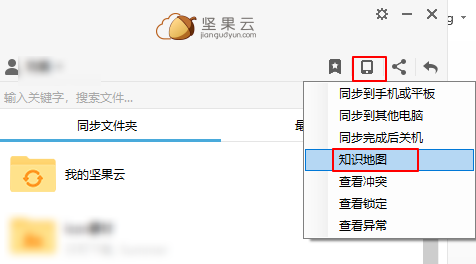
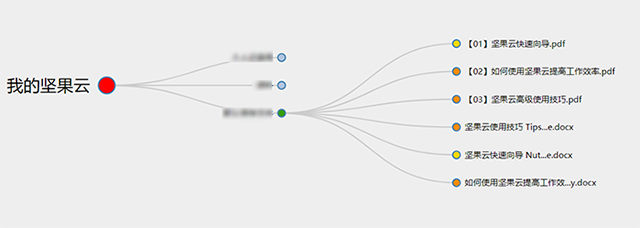
③一键查看和打包客户端日志:
鼠标右击任务栏的坚果云 – 帮助 – 打包日志;

或在设置界面 – 关于 – 查看日志、打包日志;
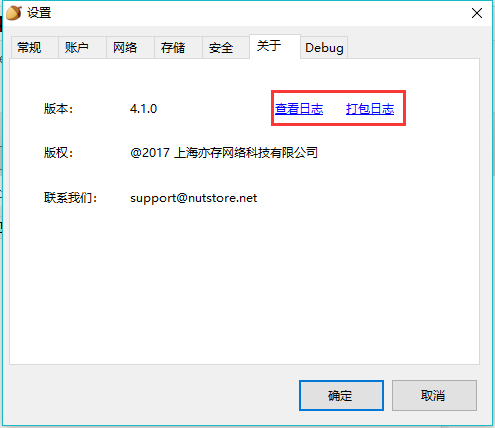
5.其他
①新增客户端手动切换中英文语言功能
②新增长路径支持,支持同步超过256个字符的文件和文件夹
③新增手机号、微信验证功能
④新增分享链接时设置过期时间、访问密码
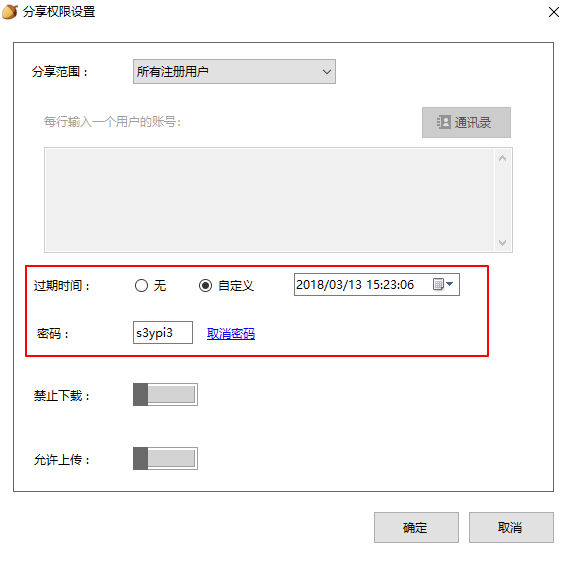
优化及修复bug
- 优化界面字体显示效果、UI及右键菜单图标
- 优化远程擦除功能
- 优化局域网同步模块
- 优化文件修改检测服务
- 优化对网络映射盘文件修改的检测
- 优化对冲突文件夹的处理
- 优化主界面同步文件夹排序方式
- 优化高延时网络环境下的文件上传速度
- 优化客户端同步性能优化
- 添加多线程文件上传支持
- 支持取消参与共享同步文件夹
- 支持删除同步文件夹时的二次确认
- 支持断电后自动恢复损坏的数据库文件
- 支持安装客户端时自动添加系统防火墙例外
- 支持同步文件夹管理员修改分享设置
- 支持启动时自动检查并修复同步图标
- 修复网络请求被重定向导致客户端崩溃的bug
- 修复管理员身份运行客户端后没有同步图标的bug
- 修复上传文件后临时文件未被删除的bug
- 修复仅内网环境下客户端启动缓慢的问题
- 修复专业版到期提醒每隔30秒弹出一次的bug
- 修复搜索结果中&等字符无法正常显示的bug
坚果云文件名的限制
为了保证所有文件在各个平台都能被正常同步,坚果云对文件名有一定限制,如果文件名满足以下规则,则可能导致文件不会被同步。
- 文件路径的长度超过 255 个字符
- 文件名包含下列任何字符 \ / : * ? “< > |
- 文件名包含不可见的任何特殊字符,如回车符等
- 文件名以 tmp/lock/swp/part/$$$ 等结尾
- 文件名以 #/~ 开头(仅 Mac/Linux 平台)
- 文件名中包含Windows系统预留关键字 CON, PRN, AUX, NUL, COM1, COM2, COM3, COM4, COM5, COM6, COM7, COM8, COM9, LPT1, LPT2, LPT3, LPT4, LPT5, LPT6, LPT7, LPT8, and LPT9,或这些名称后面紧跟着一个扩展名
以上规则(除第5条外)也适用于文件夹,如满足以上条件,也会导致文件夹不能被正常同步。
通知 | 暂停支持 Omnigroup 旗下的产品
尊敬的 Omnigroup 的用户:
很抱歉地通知您,坚果云将不得不暂时停止支持 Omnigroup 旗下产品使用坚果云的 WebDAV 接口进行同步。
具体原因为:
1) Omnigroup旗下的产品在使用 WebDAV 接口的时候,使用了一些特殊字符来作为文件命名,随时可能导致同步失败,坚果云对于这些特殊字符并不支持。
2) 因为 Omnigroup 的算法问题,当用户在 Omnigroup 对应产品存放的数据过多并同步的时候,会发出异乎寻常的大量请求,导致触发坚果云对 WebDAV API的请求次数限制,最后无法同步。为了保障用户有更良好的使用体验和对其他用户公平的原则,我们不得不暂时停止支持对其 WebDAV 接口进行同步。
3) Omnifocus使用坚果云同步必须进行很复杂的设置,对于用户来说,掌握比较困难,我们发现大量用户由于错误设置无法使用。
经过我们反复的和 Omnigroup 工作人员沟通下,当得知 Omnigroup 并没有意向改进上述的问题时,我们不得不决定,将于1月22日暂时关闭 Omnigroup 旗下产品跟坚果云的 WebDAV 接口。
关闭之后您的数据不会被删除,您仍然可以从坚果云下载到其他设备上。
注意:其他 WebDAV 接口程序不会受到影响。
再次为给您带来的不便深表歉意,建议您可以寻求其他的替代方案。
如何让iCloud Drive、坚果云共存?
有用户反应,Mac上同步到坚果云的文件有丢失现象,但iCloud Drive和本地也同样找不到该文件。即,Mac本地、iCloud Drive、坚果云三处都出现了文件丢失。
在解决此问题之前,先了解一下Mac端iCloud Drive的运行机制。
- 所有Mac新用户的“文稿”“桌面”两个文件夹的内容会自动备份到iCloud Drive;
- 当Mac本地存储空间不足,iCloud Drive便会把一些旧文件转存到iCloud Drive上,以节省本地空间。
如果用户在安装坚果云时,默认路径恰好也选在了“桌面”或“文稿”,便有可能遇到这种情况:Mac本地空间不足 → iCloud Drive转存旧文件到云端、删除本地文件 → 本地文件被删除,坚果云找不到该文件,同步时坚果云删除文件 → 坚果云云端与Mac本地文件保持一致。
那如何避免此问题的发生,让iCloud Drive、坚果云共存?
解决方案:迁移坚果云文件夹
在迁移坚果云文件夹之前,请先确保文件夹的完整性,即不包括任何iCloud文件。具体操作如下:
- 确保电脑本地有足够大的可用空间。(可试着删除一些不必要的文件,或用移动硬盘转移文件。)
- 本地空间足够大的情况下,iCloud才会自动下载,此时最好关闭坚果云。
- 待下载完成以后,再开始以下迁移操作。
【注意】
如果您并未将.icloud后缀的原文件从icloud云端下载下来,而是直接迁移了坚果云同步文件夹的根目录,这将导致在迁移的过程中.icloud后缀的文件同步失败无法继续同步。
解决方法:
- 将icloud的内容都下载下来;
- 将文稿中的坚果云根文件夹和新建目录下的坚果云根文件夹合并;
- 删除所有.icloud后缀文件
【迁移文件夹的详细步骤】
1.双击左下角Finder;
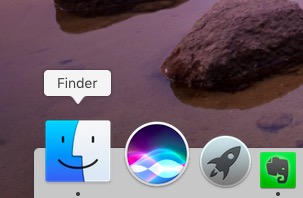
2.点击左上角 Finder – 设置 – 边栏,勾选影片、音乐、图片、小房子;
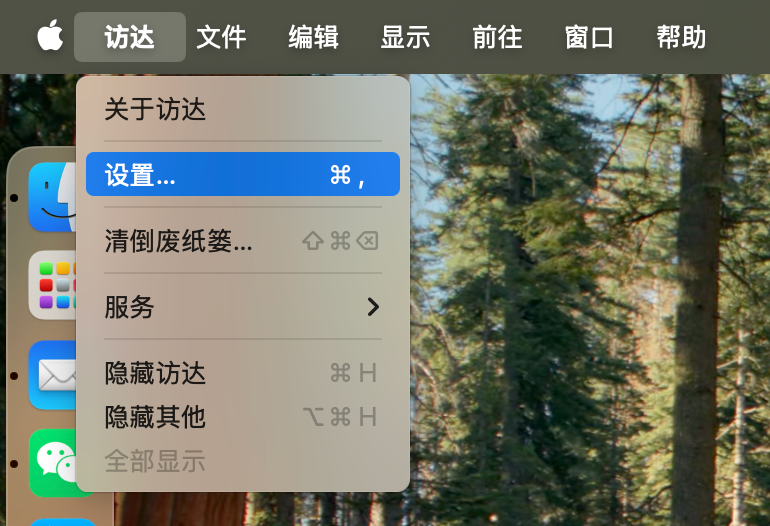
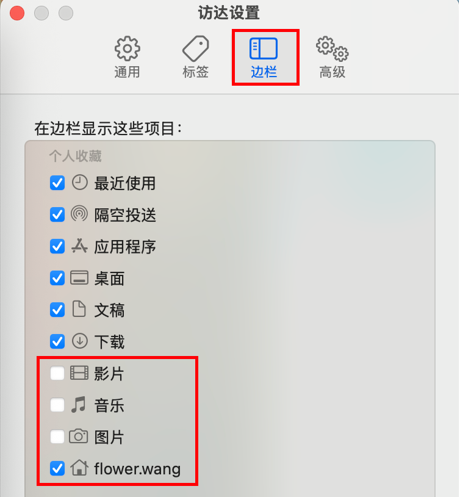
3.打开任意文件夹,左侧的边栏列表都会出现上述勾选的项目;
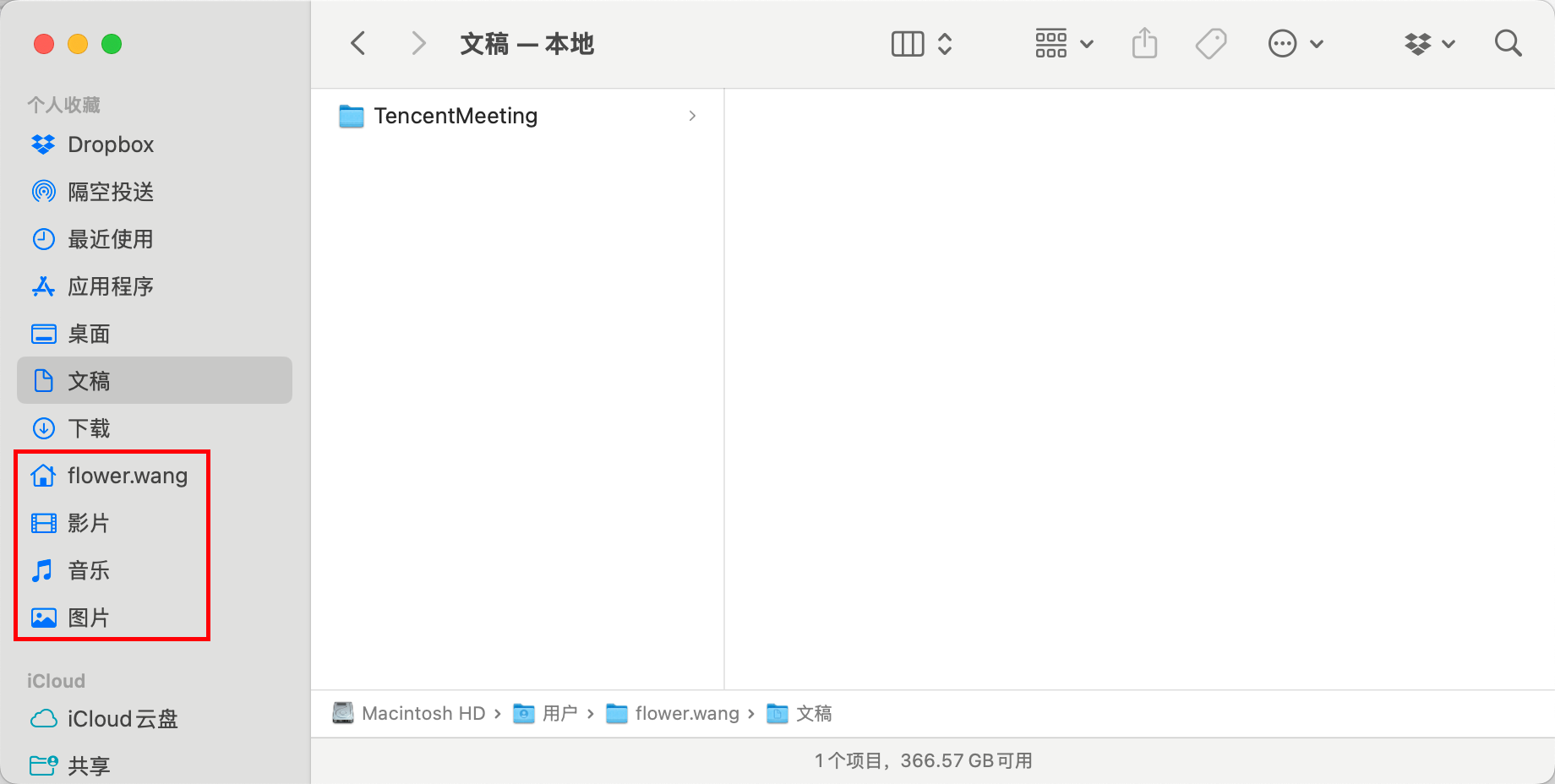
4.打开坚果云客户端,点击已同步文件夹上的三个点图标 – 修改同步路径 – 浏览;
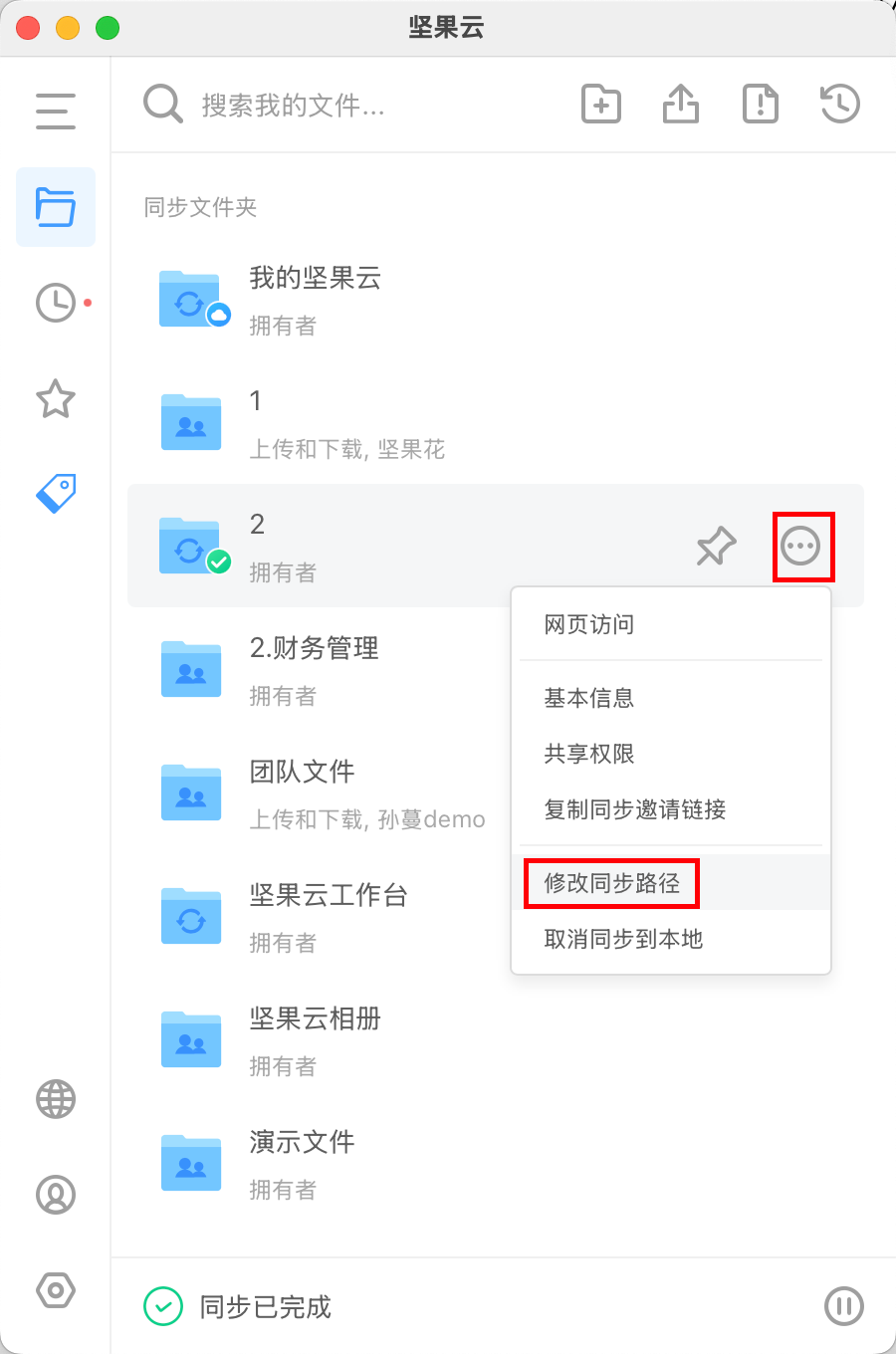
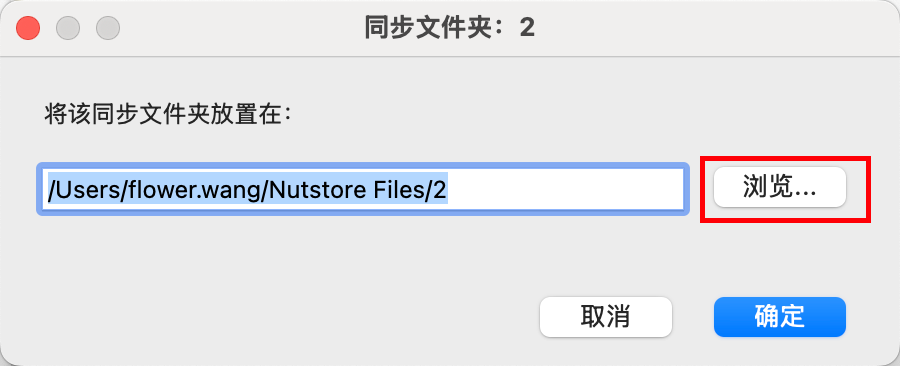
5.从上述被打开界面的左侧列表中找到并点击小房子 – 打开 – 确定,在新弹出的“即将重启”界面,点击“正常”;
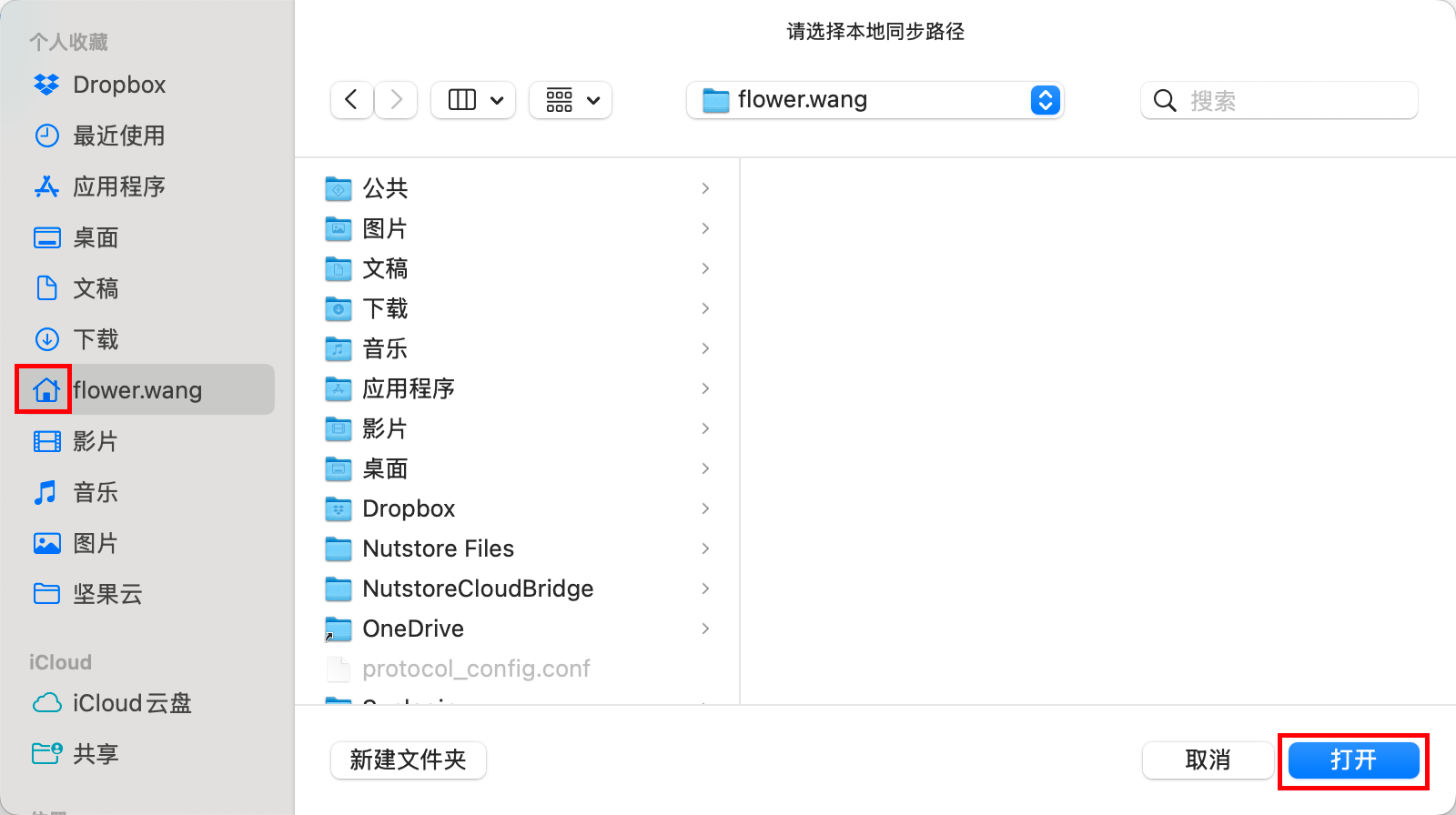
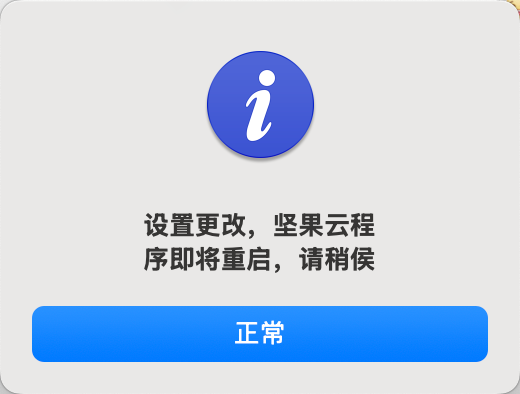
6.当迁移完成后,会收到以下提醒信息;
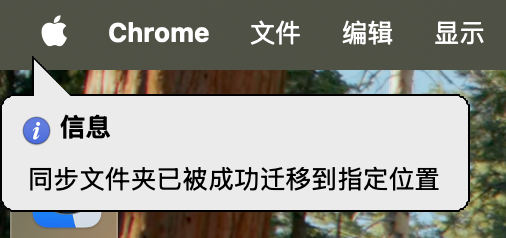
7.确认新位置的文件夹都存在后,即可删除原始位置文件夹。
注意
1.必须联网才能进行上述操作;
2.如果坚果云文件夹数据量较大,可能等待较长时间,请勿关机或休眠。